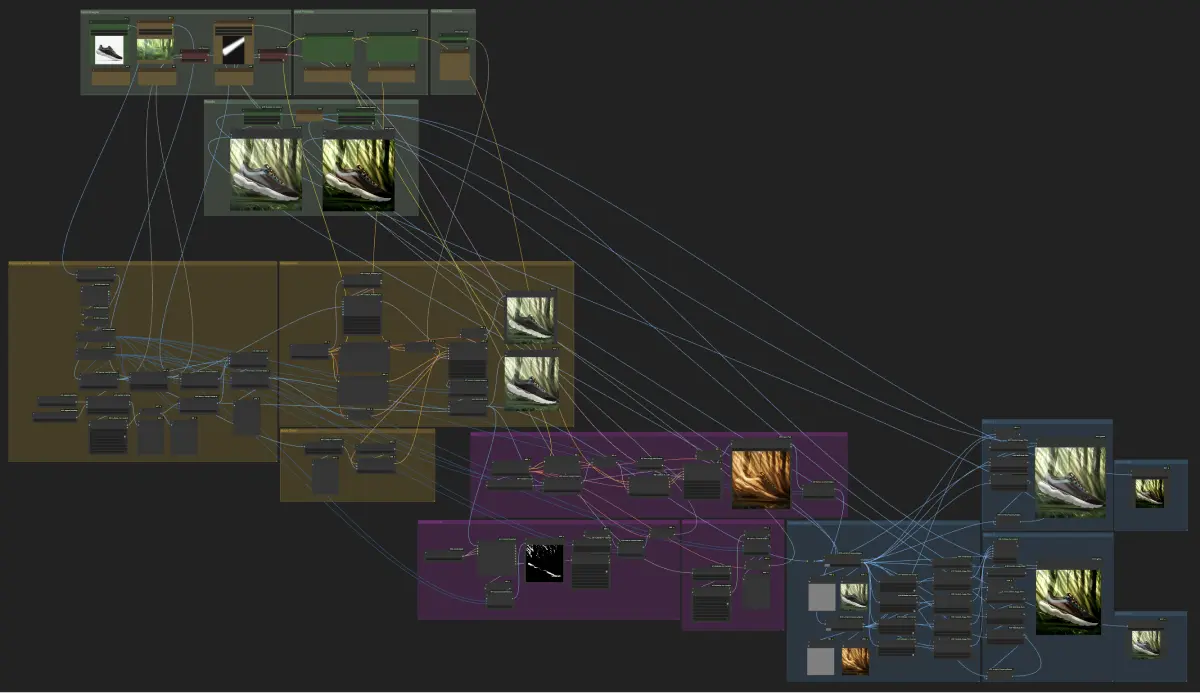제품 재조명 | Magnific.AI Relight 대안
이 ComfyUI 제품 재조명 워크플로우를 통해 Magnific.AI Relight의 강력한 대안을 발견하세요. 이 워크플로우를 통해 놀라운 결과를 쉽게 얻을 수 있습니다. 주제, 배경 및 조명을 맞춤 설정하여 매력적인 전문 이미지를 만들어보세요.ComfyUI Product Relighting 워크플로우
ComfyUI Product Relighting 예제







ComfyUI Product Relighting 설명
이 강력한 워크플로우는 제품 재조명의 복잡한 과정을 간소화하기 위해 세심하게 설계되었습니다. 사용하기 쉬운 인터페이스를 제공하고 필요한 입력을 최소화하여, 백엔드가 주제, 배경 및 조명의 재조명과 색상 매칭의 복잡한 작업을 처리하는 동안 창의적인 비전에 집중할 수 있습니다.
사용자 입력 | ComfyUI 제품 재조명 워크플로우
재조명 여정을 시작하려면, 워크플로우는 세 가지 주요 입력 그룹으로 편리하게 나누어져 있습니다:
1. 입력 이미지: 이 그룹에서는 재조명 과정의 기본이 될 필수 이미지를 업로드할 수 있습니다.
- 주제 이미지 (필수): 이것은 재조명하려는 주요 제품 이미지입니다. 주제 이미지는 고품질이어야 하며, 향상하려는 제품을 명확하게 보여주어야 합니다.
- 배경 (선택 사항): 최종 결과를 위한 특정 배경이 있는 경우, 여기에 이미지를 제공할 수 있습니다. 이를 통해 일관되고 시각적으로 매력적인 구성을 만들 수 있습니다.
- 조명 마스크 (선택 사항): 더 고급스러운 재조명 제어를 위해, 조명이 적용되어야 하는 영역을 정확하게 정의하는 조명 마스크 이미지를 업로드할 수 있습니다. 이는 특정 제품의 특정 측면을 강조하거나 특정 조명 효과를 만들고자 할 때 특히 유용합니다.
- 배경 스위치: 배경 이미지를 제공한 경우, 이 스위치를 "True"로 설정하여 워크플로우가 선택한 배경을 원활하게 통합하도록 하세요.
- 조명 마스크 스위치: 마찬가지로, 조명 마스크 이미지를 업로드한 경우, 이 스위치를 "True"로 설정하여 워크플로우가 사용자 정의 조명 설정을 활용할 수 있도록 하세요.
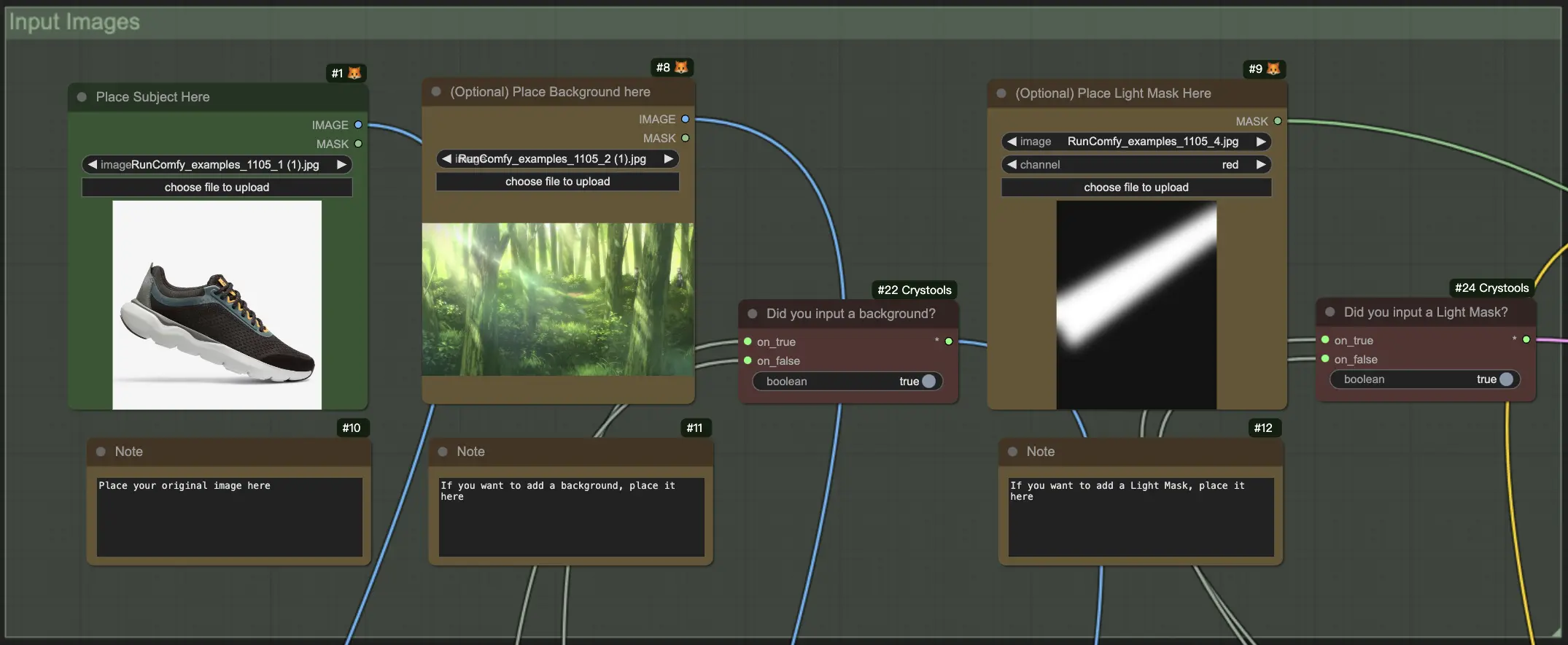
2. 입력 프롬프트: 이 그룹에서는 간결한 텍스트 설명을 제공하여 재조명 과정을 안내할 수 있습니다.
- 제품 설명: 재조명하려는 제품을 간략하게 설명하세요. 예를 들어, "빨간 가죽 핸드백" 또는 "세련된 은색 손목시계." 이 설명은 워크플로우가 제품의 특성을 이해하고 재조명을 최적화하는 데 도움이 됩니다.
- 조명 설명: 원하는 조명 효과를 설명하세요. 최대한 구체적으로, 예를 들어 "부드럽고 따뜻한 황금빛 시간의 빛" 또는 "극적인 시원한 푸른 스포트라이트." 이 설명은 워크플로우가 제품을 위한 완벽한 분위기를 조성하는 데 도움이 됩니다.
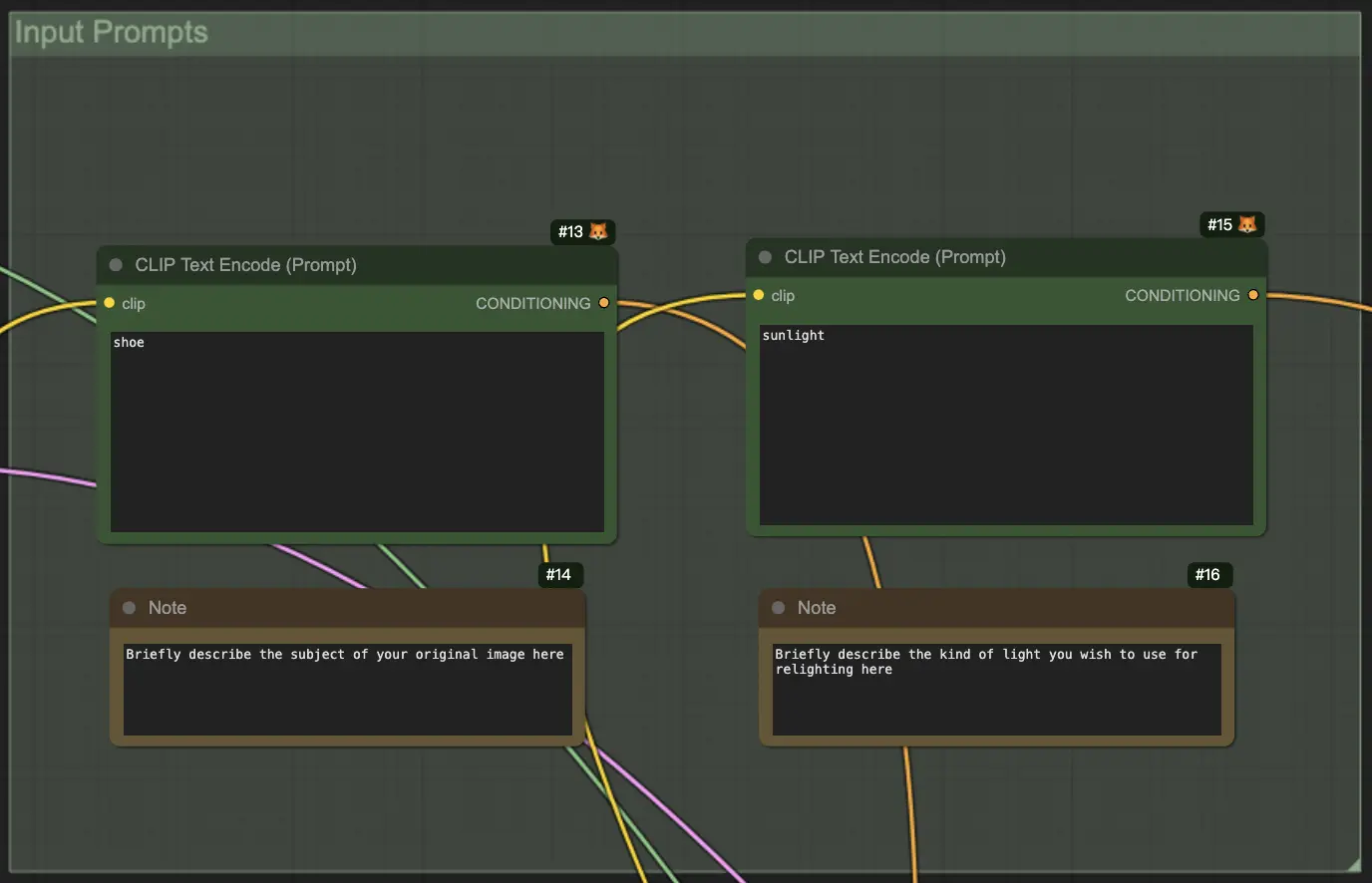
3. 입력 변수: 이 그룹에서는 재조명 과정 중 배경 변경의 정도를 조절할 수 있습니다.
- 디노이즈 값: 이 강력한 변수는 배경이 얼마나 변경될지를 결정할 수 있습니다. 값이 높을수록 더 큰 변화가 발생하고, 값이 낮을수록 원래 배경이 더 많이 유지됩니다.
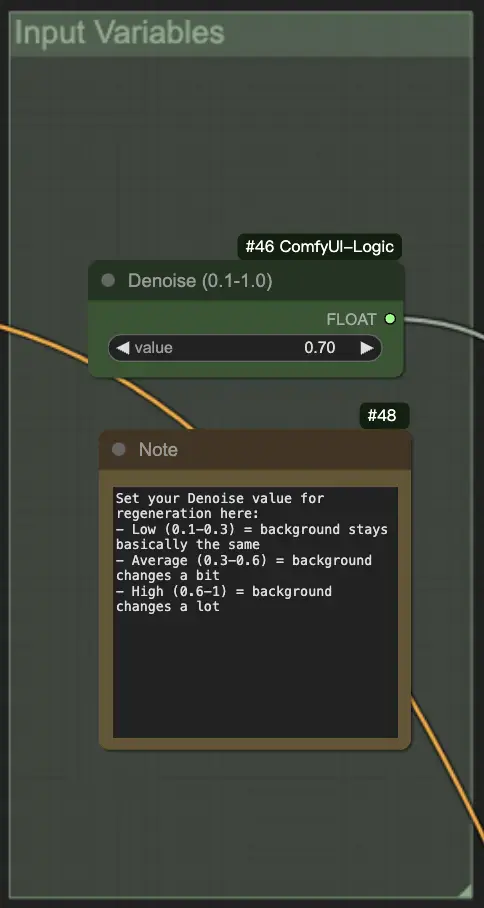
워크플로우는 입력 이미지의 크기와 종횡비를 자동으로 조정하여 호환성을 보장합니다.
결과 | ComfyUI 제품 재조명 워크플로우
워크플로우가 마법을 부린 후, 결과 그룹에서 두 개의 놀라운 이미지를 만나게 됩니다:
- 색상 매칭 결과: 첫 번째 이미지는 주제, 배경 및 조명이 전문적으로 색상 매칭되어 일관되고 시각적으로 놀라운 결과를 보여줍니다. 이 이미지는 모든 요소 간의 완벽한 조화를 보여주어 제품의 전체 미학을 향상시킵니다.
- 재조명 결과: 두 번째 이미지는 재조명 효과를 한층 더 강화하여 최종 결과에 조명이 더 두드러지게 영향을 미치도록 합니다. 이 이미지는 선택한 조명 설정의 극적인 영향을 보여주기에 완벽합니다.
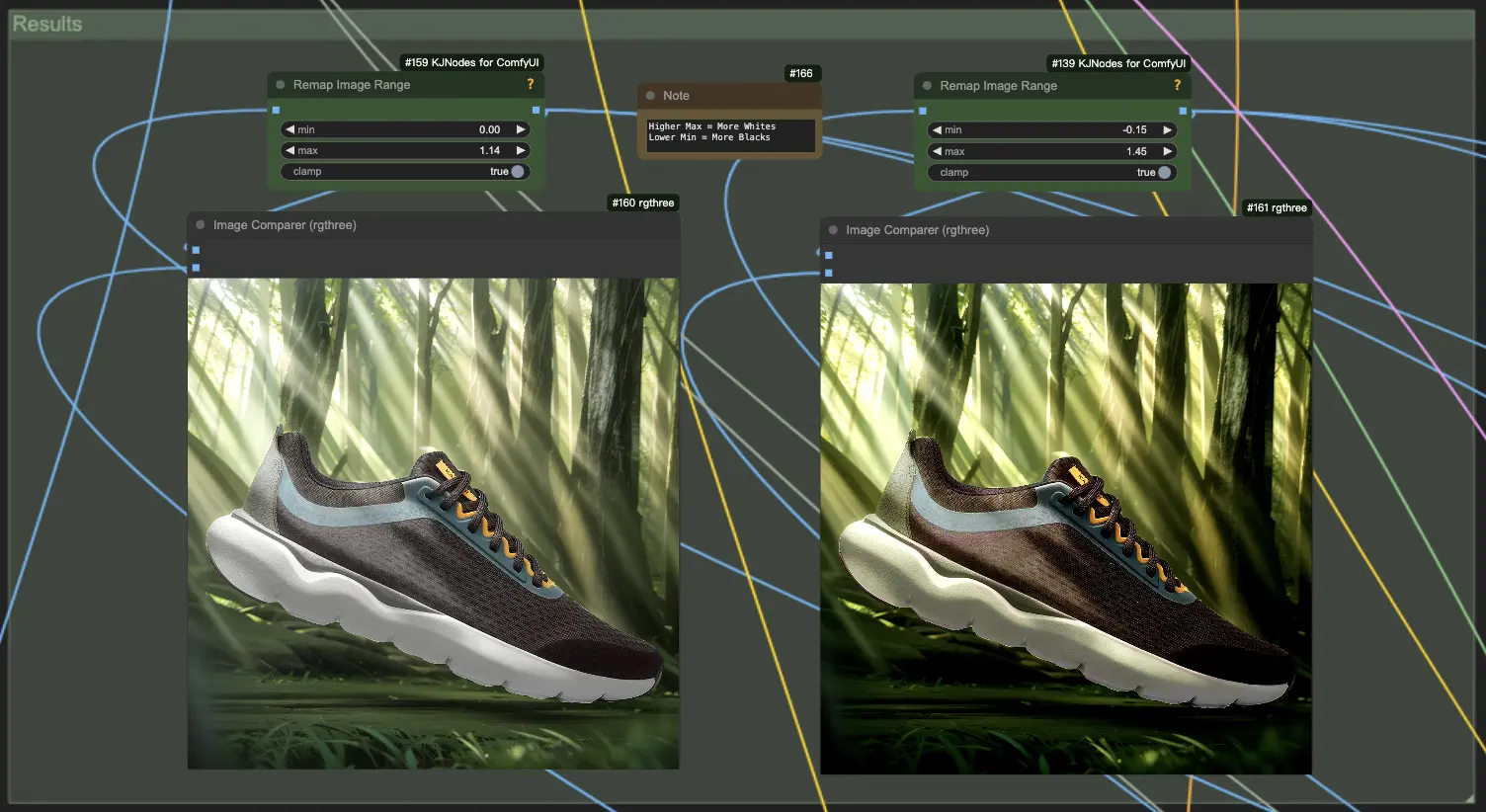
결과를 더욱 세밀하게 조정하려면, 리매핑 매개변수를 미세 조정하고 최종 이미지의 밝기를 조정할 수 있습니다. IC-Light 컴포넌트가 이미지를 너무 어둡게 만든 경우, 최소 값을 낮추어 더 깊고 풍부한 검정을 얻거나 최대 값을 높여 더 밝고 생생한 흰색을 얻을 수 있습니다. 이 수준의 제어를 통해 완벽한 균형을 이루고 창의적인 비전을 반영하는 이미지를 만들 수 있습니다.
워크플로우 구성 요소
워크플로우는 재조명 과정의 특정 측면을 담당하는 세 가지 주요 부분으로 구성됩니다:
- 노란 부분 (이미지 재생성): 이 섹션은 주제, 배경 (제공된 경우) 및 조명을 원활하게 혼합하여 이미지를 재생성하는 역할을 합니다. 재조명 과정이 시작되기 전에 이미지의 모든 요소가 조화롭게 통합되도록 하여, 세련되고 전문적인 결과의 기초를 닦습니다.
- 핑크 부분 (재조명): 재조명 섹션은 글로벌 조명 조명이나 사용자 정의 조명 마스크 (있는 경우)를 적용하여 원하는 조명 효과를 만듭니다. 제품이 완벽한 조명 아래에서 생동감 있게 빛나며 고유한 특성을 강화하고 관객을 매료시키는 모습을 지켜보세요.
- 파란 부분 (세부 복구 및 색상 매칭): 워크플로우의 마지막 섹션은 재조명 과정에서 발생할 수 있는 손실된 세부 사항을 복구하고 색상 불일치를 수정하는 데 전념합니다. Frequency Separation 및 Color Matching과 같은 고급 기술을 활용합니다.
이 ComfyUI 제품 재조명 워크플로우를 통해 이제 제품 이미지를 놀랍고 전문적으로 재조명된 걸작으로 변환할 수 있는 힘을 갖게 되었습니다.